Apple memperkenalkan "Foto Langsung" sebagai ciri utama dengan iPhone 6 dan kami sangat kagum dengan pelaksanaan gambar syarikat yang dinamik. Walaupun gambar langsung memang sangat sejuk, mereka tidak boleh benar-benar dikongsi kecuali anda menukarnya kepada GIF. Berita baiknya ialah, Google baru sahaja mengeluarkan aplikasi baru yang digelar Motion Stills, yang menukar gambar langsung iPhone ke GIF. Selain itu, aplikasinya juga membolehkan anda melancarkan sebarang penggambaran dari foto langsung anda. Bersama dengan penukaran GIF, aplikasi ini juga membolehkan anda membuat filem dengan menggabungkan beberapa foto secara langsung. Cukup sejuk, kan?
Jadi, jika anda memiliki iPhone 6, 6s Plus atau SE, inilah caranya anda boleh menukar Foto Langsung ke GIF dengan Google Motion Stills:
Tukar Foto Langsung ke GIF atau Video
1. Pertama, anda perlu memasang aplikasi Motion Stills dari App Store. Apabila anda mula-mula membuka aplikasinya, anda akan disambut dengan imej GIF yang sejuk, selepas itu anda akan melihat slaid yang mempamerkan ciri aplikasinya.
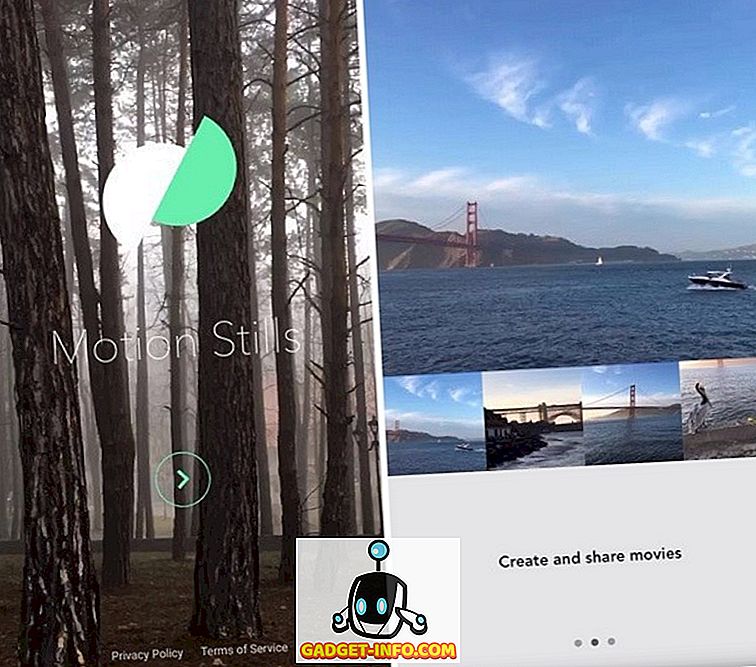
2. Setelah selesai, aplikasinya akan meminta anda memberi kebenaran untuk mengakses foto anda . Sebaik sahaja anda memberikan kebenaran, aplikasinya akan dibuka dengan semua foto langsung anda di belakangnya.
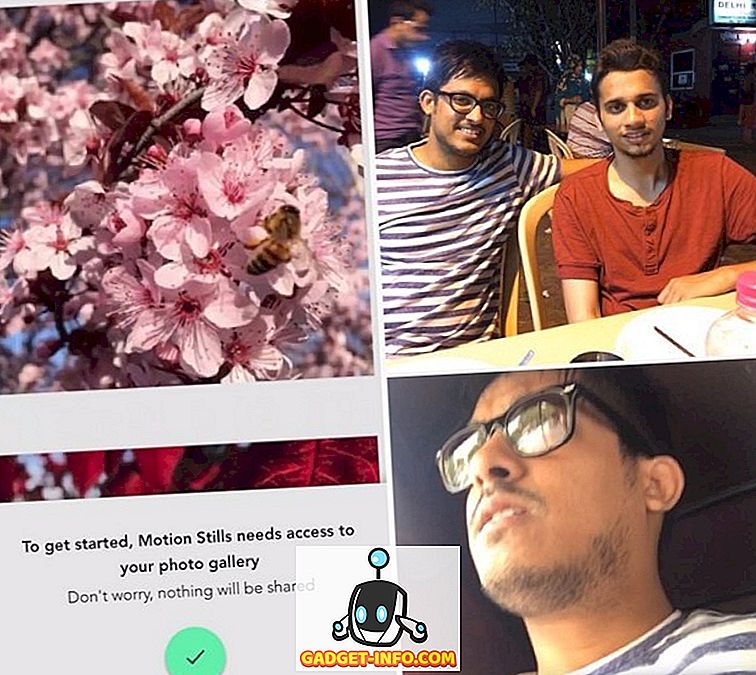
3. Anda kemudian boleh mengetuk foto langsung untuk mendapatkan GIF dan membaginya. Dalam halaman perkongsian GIF, anda boleh mengetuk ikon Motion Stills di sebelah kiri bawah untuk menstabilkan foto langsung . Anda juga boleh membisukan gambar di sini atau kembali melalui butang drop-down di bahagian bawah kanan.
Nota : Jika ikon Motion Stills "dikunci", imej sudah stabil.
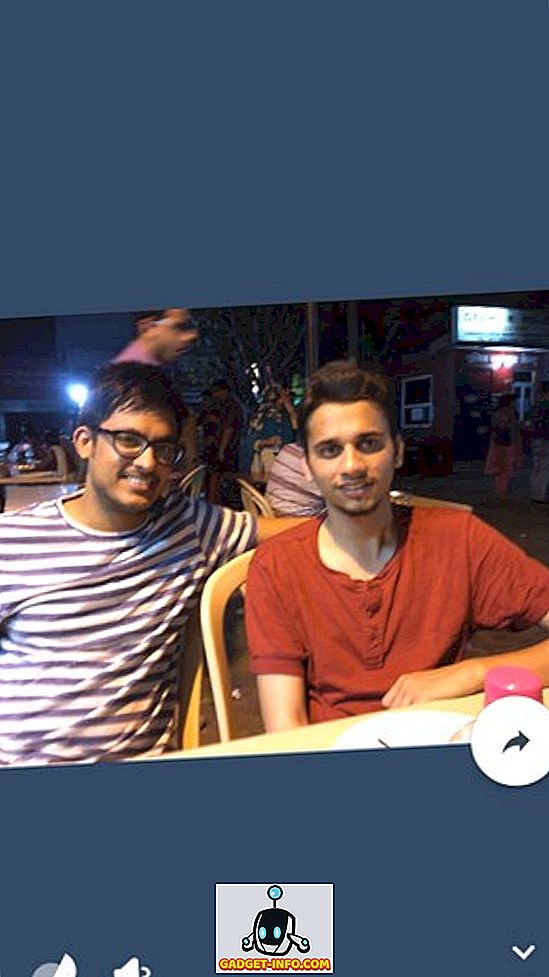
4. Untuk berkongsi imej, anda boleh mengetuk butang saham, yang akan menunjukkan pilihan kepada " Hantar GIF " dan " Kongsi Klip ", yang berkongsi foto langsung sebagai video kecil.
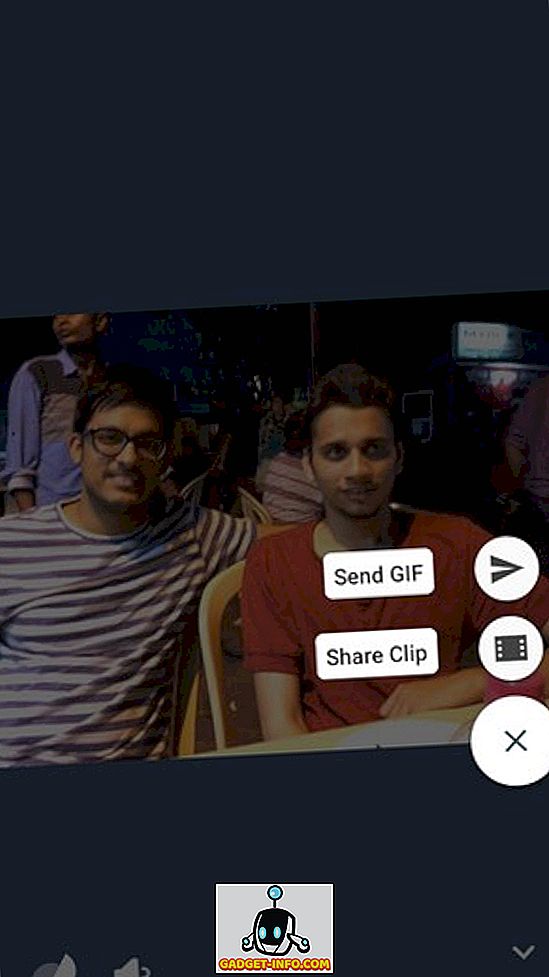
Gabungkan Foto Live Berbilang untuk Membuat Filem
1. Di halaman utama aplikasi, anda boleh terus sapu foto langsung untuk membuat filem baru atau menambah imej pada filem . Anda juga boleh meninggalkan sapu pada imej untuk menyembunyikannya dari aplikasinya.
2. Sebaik sahaja anda telah menambahkan foto langsung yang anda mahukan dalam filem, anda boleh klik pada butang main untuk melihat filem itu. Sekiranya anda tidak menyukai gambar tertentu dalam filem itu, anda boleh melangkau gambar dari bar bawah untuk mengeluarkannya . Anda boleh menyentuh butang silang di kiri atas untuk kembali dan menambah lebih banyak foto langsung ke filem.
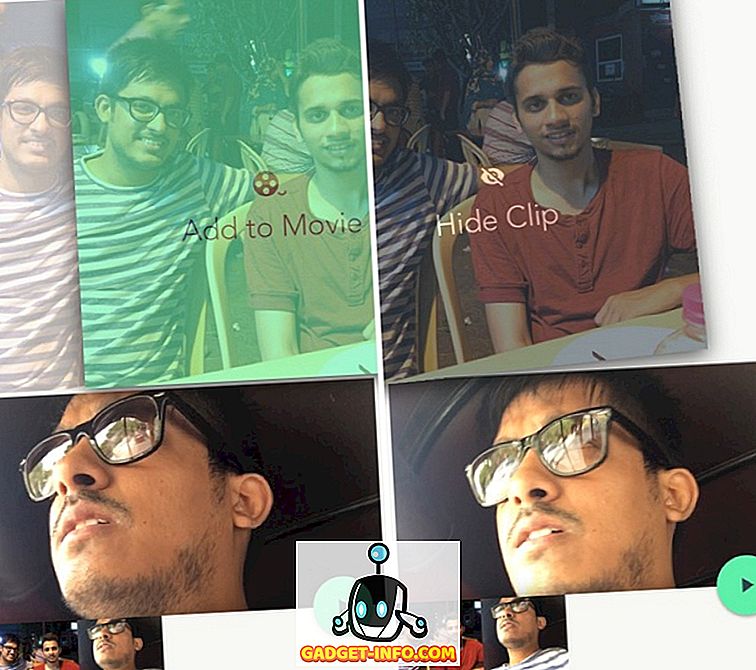
3. Jika anda berpuas hati dengan filem yang baru anda buat, anda boleh menggunakan butang kongsi untuk " Muat naik ke YouTube " atau hanya " Kongsi video ".

Nota : Video yang dibuat dari Motion Stills ada dalam format MOV.
Semak Tetapan Motion Stills
Untuk pergi ke halaman Tetapan aplikasi Motion Stills, anda boleh meleret ke bawah dari atas untuk menurunkan pandangan Motion Stage welcome dengan ikon cog tetapan. Anda hanya boleh klik pada ikon untuk menyemak tetapan aplikasi pelbagai.
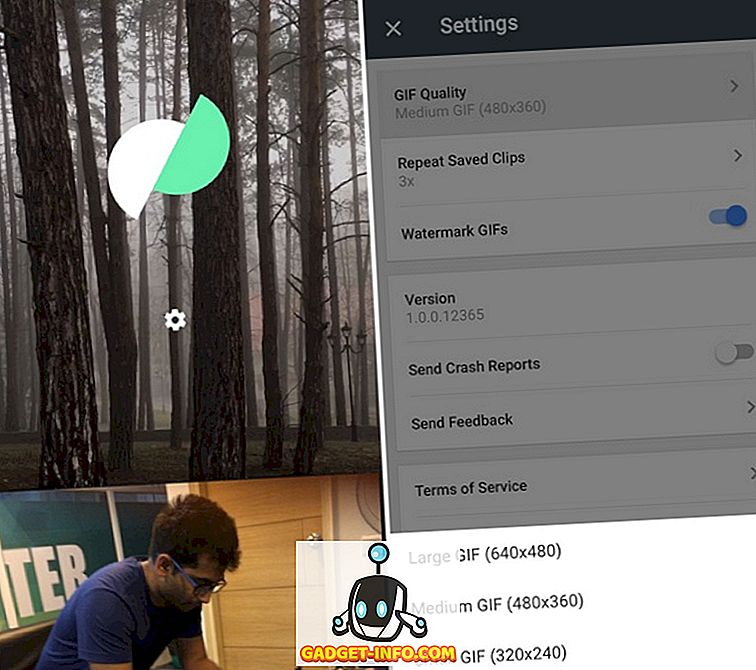
Walaupun tidak banyak pilihan untuk dimainkan, anda boleh memilih kualiti GIF yang besar (640 × 480), sederhana (480 × 360) atau kecil (320 × 240). Anda juga boleh memilih kelajuan di mana klip diulang dalam GIF . Yang terakhir tetapi tidak sekurang-kurangnya, anda boleh mematikan tera air Motion Stills pada GIF yang dibuat.
Sekarang tukar semua Foto Langsung anda ke GIF
Aplikasi Motion Stills harus menjadikan kehidupan bagi pengguna iPhone 6s & SE lebih mudah, memandangkan kami sentiasa mahu berkongsi Foto Langsung di pelbagai platform media sosial tetapi tidak ada cara untuk melakukannya. Kami juga menyukai hakikat bahawa Motion Stills juga membolehkan anda membuat filem daripada pelbagai Foto Langsung. Selain itu, anda boleh menggunakan apl ini untuk melihat semua foto langsung dalam mod main, tidak seperti dalam apl Foto, di mana anda hanya melihat klip kecil dan anda perlu menggunakan sentuhan 3D untuk memainkan klip penuh.
Secara keseluruhannya, kami sangat kagum dengan aplikasi Motion Stills dan tidak menghairankan, mengingat ia dari Google. Peminat Android tidak sepatutnya berasa sedih walaupun, kerana kami pastinya mengharapkan Google untuk membawa ciri ini pada platformnya tidak lama lagi. Jadi, apa yang anda tunggu? Teruskan dan pasang Motion Stills sekarang. Jangan lupa untuk memberitahu kami pengalaman anda dengan aplikasi di bahagian komen di bawah.









